머리글과 바닥글이 두 번째 페이지부터 시작되도록 설정하는 방법
두 번째 페이지부터 머리글과 바닥글을 설정하는 방법: 1. 머리글과 바닥글을 삽입하고 두 번 클릭하여 편집 상태로 들어갑니다. 2. 보조 메뉴에서 [머리글 및 바닥글 옵션]을 클릭합니다. 열기 머리글과 바닥글 설정에서 [다른 홈 페이지] 옵션을 체크한 후 [확인]을 클릭하세요.

1. 먼저 머리글과 바닥글을 두 번 클릭하여 편집 상태로 들어갑니다.
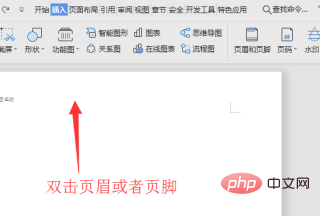
2. 그런 다음 머리글과 바닥글 옵션을 클릭합니다. 마지막으로 홈 페이지에서 다양한 옵션을 확인하고 확인을 클릭한 후 키보드의 ESC 키를 누릅니다.
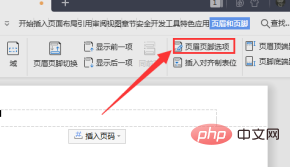
위 내용은 머리글과 바닥글이 두 번째 페이지부터 시작되도록 설정하는 방법의 상세 내용입니다. 자세한 내용은 PHP 중국어 웹사이트의 기타 관련 기사를 참조하세요!

핫 AI 도구

Undresser.AI Undress
사실적인 누드 사진을 만들기 위한 AI 기반 앱

AI Clothes Remover
사진에서 옷을 제거하는 온라인 AI 도구입니다.

Undress AI Tool
무료로 이미지를 벗다

Clothoff.io
AI 옷 제거제

Video Face Swap
완전히 무료인 AI 얼굴 교환 도구를 사용하여 모든 비디오의 얼굴을 쉽게 바꾸세요!

인기 기사

뜨거운 도구

메모장++7.3.1
사용하기 쉬운 무료 코드 편집기

SublimeText3 중국어 버전
중국어 버전, 사용하기 매우 쉽습니다.

스튜디오 13.0.1 보내기
강력한 PHP 통합 개발 환경

드림위버 CS6
시각적 웹 개발 도구

SublimeText3 Mac 버전
신 수준의 코드 편집 소프트웨어(SublimeText3)
 Excel에서 머리글과 바닥글을 제거하는 방법
Feb 18, 2024 pm 05:52 PM
Excel에서 머리글과 바닥글을 제거하는 방법
Feb 18, 2024 pm 05:52 PM
Excel은 사무 및 데이터 처리에 널리 사용되는 강력한 스프레드시트 소프트웨어입니다. Excel에서 각 워크시트에는 회사 이름, 파일 경로, 페이지 번호 등과 같은 인쇄된 페이지에 일부 추가 정보를 표시하는 데 사용되는 머리글 및 바닥글 내용이 포함될 수 있습니다. 하지만 때로는 머리글과 바닥글을 삭제하거나 수정해야 할 수도 있습니다. 이 글에서는 Excel에서 머리글과 바닥글을 삭제하는 방법을 소개합니다. Excel에서 머리글과 바닥글을 삭제하는 것은 매우 간단합니다. 사용자는 다음 단계만 수행하면 됩니다. 1단계:
 Word에서 머리글과 바닥글을 제거하는 방법은 무엇입니까?
Feb 26, 2024 am 10:00 AM
Word에서 머리글과 바닥글을 제거하는 방법은 무엇입니까?
Feb 26, 2024 am 10:00 AM
이 기사에서는 Microsoft Word에서 문서의 머리글과 바닥글을 제거하는 방법을 보여줍니다. Word에서 머리글과 바닥글을 제거하는 방법은 무엇입니까? Microsoft Word의 문서에서 머리글과 바닥글을 제거하는 다양한 방법은 다음과 같습니다. 머리글 제거/바닥글 제거 기능을 사용합니다. 문서에서 머리글과 바닥글을 모두 지우려면 삭제 키를 사용하세요. 머리글과 바닥글을 제거하려면 "문서 검사" 기능을 사용하세요. VBA 스크립트를 사용하여 머리글과 바닥글을 제거합니다. 1] 머리글 제거/바닥글 삭제 기능 사용 활성 문서의 선택한 페이지에서 머리글과 바닥글을 제거하려면 Word에서 제공하는 전용 옵션을 활용할 수 있습니다. 이러한 옵션에는 머리글 제거 및 바닥글 제거 기능이 포함됩니다. 이러한 기능을 사용하는 방법은 매우 간단합니다. 먼저 원본 텍스트를 엽니다.
 실용적인 단어 기술 공유: 헤더 수평선 설정, 삭제, 늘리기 및 줄이기
Aug 16, 2022 am 10:15 AM
실용적인 단어 기술 공유: 헤더 수평선 설정, 삭제, 늘리기 및 줄이기
Aug 16, 2022 am 10:15 AM
이전 글 "실용적인 단어 팁 공유: 페이지 크기, 페이지 중심, 머리글 및 바닥글 설정 방법"에서는 페이지 크기, 페이지 중심 크기, 머리글 및 바닥글을 설정하는 방법을 배웠습니다. 오늘은 워드 머리글과 바닥글 설정 팁에 대해 이야기해보겠습니다. 워드 등
 WPS 문서에서 헤더를 삭제하는 방법
Mar 20, 2024 pm 12:25 PM
WPS 문서에서 헤더를 삭제하는 방법
Mar 20, 2024 pm 12:25 PM
우리는 문서, 표, 프레젠테이션이라는 세 가지 범주를 포함하는 일상 업무에서 항상 WPSOffice를 사용합니다. 우리는 종종 문서 대기에 대해 글꼴 설정, 페이지 크기 수정, 찾기 및 바꾸기, 삭제를 수행합니다. 최근 가장 인기 있는 것은 WPS에서 헤더를 삭제하는 방법입니다. 이번 호에서는 자세히 알아보실 수 있습니다. 1. 먼저 헤더를 삭제하려는 파일을 엽니다. 그런 다음 페이지 상단의 [메뉴 바]를 찾아 [삽입] 옵션을 클릭하세요. 그러면 페이지 하단의 메뉴 표시줄이 새 페이지로 전환됩니다. 그런 다음 그림의 빨간색 원과 같이 삽입 아래의 [머리글 및 바닥글] 옵션을 클릭하세요. 3. 다음으로 새 메뉴 표시줄이 교체됩니다. 계속 클릭하세요.
 WPS 문서의 바닥글을 설정하는 방법
Mar 20, 2024 am 11:28 AM
WPS 문서의 바닥글을 설정하는 방법
Mar 20, 2024 am 11:28 AM
많은 수의 기사 내용을 편집할 때 기사의 각 페이지에 머리글과 바닥글을 추가하게 되는데, wps 문서를 사용하면 기사에 머리글과 바닥글을 매우 빠르게 추가할 수 있습니다. 대부분의 홈페이지에서는 머리글과 바닥글을 설정하지 않습니다. 그렇다면 어떤 페이지에서든 머리글과 바닥글을 어떻게 설정하나요? 아래 편집기에서 자세한 단계를 설명합니다. 1. 머리글과 바닥글을 만듭니다. 1. 먼저 소프트웨어를 시작하고 새 빈 문서를 만들거나 여기에서 새 문서를 엽니다. 2. 삽입 메뉴에 "머리글 및 바닥글" 옵션이 있습니다. 이 버튼을 클릭하면 머리글과 바닥글이 생성됩니다. 3. 이때 전체 문서의 모든 페이지의 헤더가 편집 가능한 상태인 것을 확인할 수 있는데, 여기서 헤더에 "Edit Header"라는 텍스트를 입력하고 텍스트 도구를 통해 설정합니다.
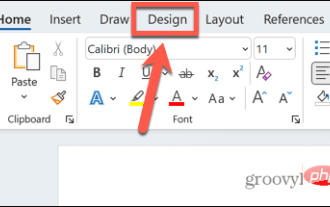 Word 문서에서 워터마크를 제거하는 방법
Apr 15, 2023 pm 12:46 PM
Word 문서에서 워터마크를 제거하는 방법
Apr 15, 2023 pm 12:46 PM
Windows에서 워터마크를 제거하는 방법 Microsoft Word 응용 프로그램은 Windows에서 사용하는지 Mac에서 사용하는지에 따라 약간의 차이가 있습니다. 즉, 워터마크를 제거하는 단계는 사용 중인 컴퓨터 유형에 따라 다릅니다. 디자인 메뉴를 사용하여 Word 문서에서 워터마크를 제거할 수 있습니다. 작동하지 않으면 아래 설명된 머리글 및 바닥글 방법을 시도해 볼 수 있습니다. 디자인 메뉴를 사용하여 Word 문서에서 워터마크를 제거하는 방법 디자인 메뉴는 Micr에 있습니다.
 단어의 머리글에서 수평선을 제거하는 방법, 단어의 머리글에서 수평선을 제거하는 방법
Mar 04, 2024 am 10:13 AM
단어의 머리글에서 수평선을 제거하는 방법, 단어의 머리글에서 수평선을 제거하는 방법
Mar 04, 2024 am 10:13 AM
Word는 일반적으로 사용되는 사무용 소프트웨어입니다. Word는 텍스트 입력, 서식 조정, 표 작성, 차트 삽입 등 다양한 문서 편집 기능을 제공합니다. Word를 사용하여 문서를 편집할 때 일부 세부 사항을 간과하기 쉽고 Word 머리글에 추가 수평선과 같이 전체 페이지가 보기 흉하게 보입니다. 페이지를 더욱 아름답게 보이게 하기 위해 머리글의 가로선을 제거하고 싶은데 어떻게 해야 할지 모르겠습니다. 그러면 Word에서 머리글의 가로선을 제거하는 방법은 무엇입니까? 다음으로 Word에서 머리글의 가로선을 제거하는 실제 작업을 알아 보겠습니다. Word의 머리글에서 가로줄을 제거하는 방법 Word의 머리글에서 가로줄을 제거하는 구체적인 단계는 다음과 같습니다. 1. 머리글을 두 번 클릭한 다음 "시작"을 클릭합니다. 2. 헤더에서 텍스트를 선택하세요
 엑셀에 헤더를 추가하는 방법
Mar 20, 2024 pm 12:16 PM
엑셀에 헤더를 추가하는 방법
Mar 20, 2024 pm 12:16 PM
엑셀 표에도 워드 문서처럼 헤더를 설정할 수 있습니다. 그런데 엑셀에 헤더를 추가하지 않는 친구들이 많습니다. 아래에서는 엑셀에서 헤더를 추가하는 방법을 함께 배워보겠습니다. 1. 컴퓨터를 켜고 엑셀 파일을 생성하여 엽니다. 2. 소프트웨어의 메인 인터페이스에 들어간 후 양식에 데이터를 입력한 다음 상단 메뉴에서 [페이지 레이아웃]을 클릭합니다. 페이지 레이아웃 메뉴 표시줄의 [페이지 설정]에서 아래 드롭다운 버튼을 클릭합니다. 페이지 설정 메인 페이지로 들어갑니다. 3. 메인 페이지 설정 인터페이스에 들어간 후 위의 [머리글/바닥글] 옵션을 찾아서 클릭하면 머리글/바닥글 설정 인터페이스로 들어갑니다. 4. 아래에서 헤더를 설정한 후 [헤더 사용자 지정]을 클릭한 후






